Přečtěte si, jak bez námahy odstranit turisty z fotografií
Při cestování lidé vždy chtějí fotit krásné scenérie, fotit se s rodinou a fotit sami a s úžasným výhledem. Ale vzhledem k tomu, že krajina je tak pěkná, mnoho lidí s vámi také fotografuje současně. Výsledkem jsou další turisté na vaší fotce. Pokud tedy chcete ze své úžasné fotografie odstranit nechtěné turisty, potřebujete nástroj, který vám s tím pomůže. Naštěstí jsme našli dokonalé nástroje, které vám pomohou odstranit nežádoucí objekty z vaší fotografie. Přečtěte si tento článek jak odstranit turisty z fotek bez námahy.
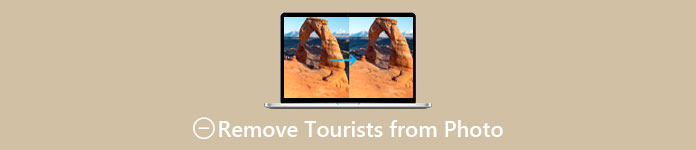
Část 1. Jak odstranit turisty z fotografií pomocí bezplatného odstraňovače vodoznaků
Hledání bezplatného odstraňovače vodoznaku na internetu je docela náročné, protože jen několik odstraňovačů vodoznaku je zdarma. Naštěstí jsme našli bezplatný online nástroj, ke kterému se snadno dostanete. V této části jsme také poskytli kroky, jak tento nástroj použít k odstranění turistů z vaší fotografie.
FVC Free Watermark Remover je jedním z nejpoužívanějších odstraňovačů vodoznaků, ke kterému máte přístup online. Tento online odstraňovač vodoznaků dokáže odstranit nejen vodoznaky; umožňuje také odstranit nežádoucí objekty z fotografie. Pokud tedy chcete z obrázku odstranit fotobomber, tento nástroj vám s tím snadno pomůže. Kromě toho FVC Free Watermark Remover podporuje většinu standardních obrazových formátů, jako je PNG, JPG, JPEG, BMP atd. Také díky jeho přímému uživatelskému rozhraní a jednoduchým tlačítkům můžete snadno odstranit jakékoli vodoznaky nebo objekty, které ničí vaši fotografii. Lidé tento nástroj milují také proto, že nevyžaduje registrace a je bezpečný.
Klady
- Je to uživatelsky příjemný nástroj.
- Má možnosti odstranění vodoznaku (polygonální, laso, štětec)
- Má funkci mazání.
- Můžete k němu přistupovat téměř ve všech webových prohlížečích, jako je Google, Mozilla Firefox a Safari.
Nevýhody
- Je závislý na internetu.
Jak odstranit turisty z fotografií online pomocí FVC Free Watermark Remover:
Krok 1. V prohlížeči, který používáte, hledejte FVC Free Watermark Remover. Nebo můžete kliknutím na odkaz přejít přímo na jejich webovou stránku.
Krok 2. Dále klikněte na Nahrát obrázek tlačítko na hlavním rozhraní softwaru. Složky vašeho počítače vás vyzve, kde vyberete svou fotografii a nahrajete ji.
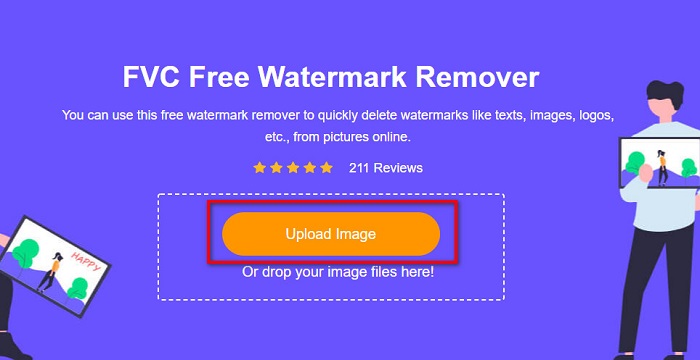
Krok 3. Po nahrání obrázku vyberte nástroj pro odstranění, který se vám líbí. Můžete si vybrat mezi Polygonální, Laso nebo štětec. A poté vyberte oblast turistů pomocí nástroje pro odstraňování.
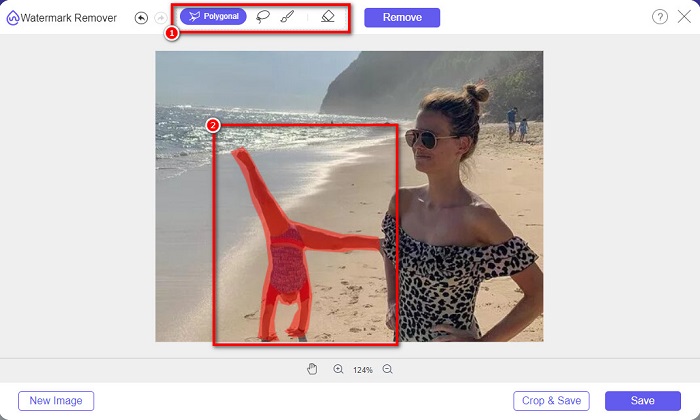
Krok 4. A pak klikněte na Odstranit tlačítko pro odstranění oblasti nechtěného turisty z vaší fotografie.
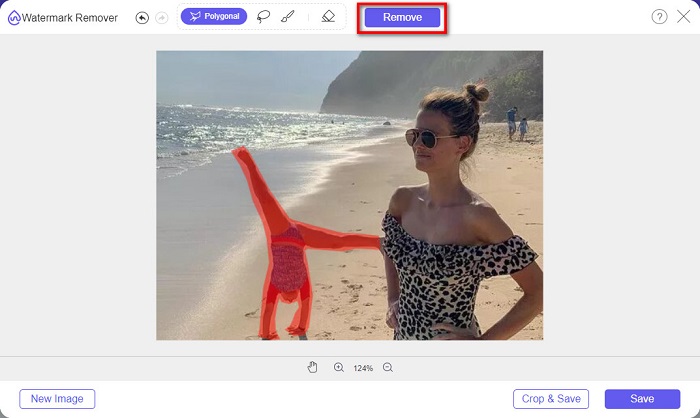
Krok 5. Pak uvidíte, že turista z vaší fotografie je pryč. Klikněte na Uložit tlačítko pro uložení obrázku do zařízení. A to je vše!
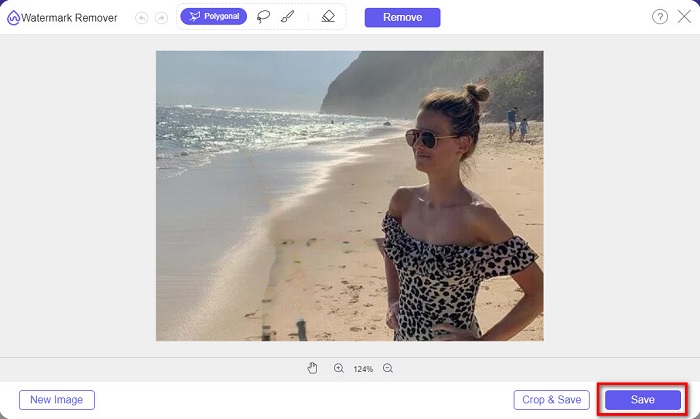
Část 2. Jak odstranit turisty z fotografií ve Photoshopu
Předpokládejme, že chcete vyfotit velkou turistickou atrakci, ale je tam mnoho lidí. Naučíme vás, co dělat, aby vaše fotografie vypadala, jako by na ní nebyl žádný turista. Přečtěte si podrobně tuto část, abyste zjistili, jak na to.
Adobe Photoshop je nejznámější softwarová aplikace pro úpravy, kterou používá mnoho profesionálů. Od retušování fotografií, vytváření log, vytváření úžasných bannerů pro vaše webové stránky a vylepšování vaší fotografie to můžete udělat pomocí Photoshopu. Kromě toho existuje mnoho nástrojů, které můžete použít ke komplexní úpravě fotografie. Přestože má těžko srozumitelné rozhraní, stále nabízí mnoho funkcí a vlastností, které můžete využít k profesionální úpravě obrázku. Kromě toho můžete z obrázku také odstranit jakékoli vodoznaky a nežádoucí objekty.
Jak odstranit turisty z fotografií Photoshop:
Krok 1. Stažení Adobe Photoshop na vašem zařízení a poté spusťte aplikaci.
Krok 2. Scénu musíte vyfotografovat několikrát; nastavte fotoaparát do manuálního režimu a poté fotografujte ze stejného místa. Potřebujete 10-20 fotografií.
Krok 3. Dále musíte své úpravy převést na DRSNÝ soubory. Poté je synchronizujte, aby byly obrázky navzájem identické. A pak pomocí Lightroom, postupujte podle tohoto postupu:
1. Vyberte všechny fotografie, které jste pořídili uvnitř Knihovna.
2. Použijte Rychlý vývoj panelu pro provádění úprav RAW. Jakékoli změny na panelu Quick Develop se použijí na vámi vybrané obrázky.
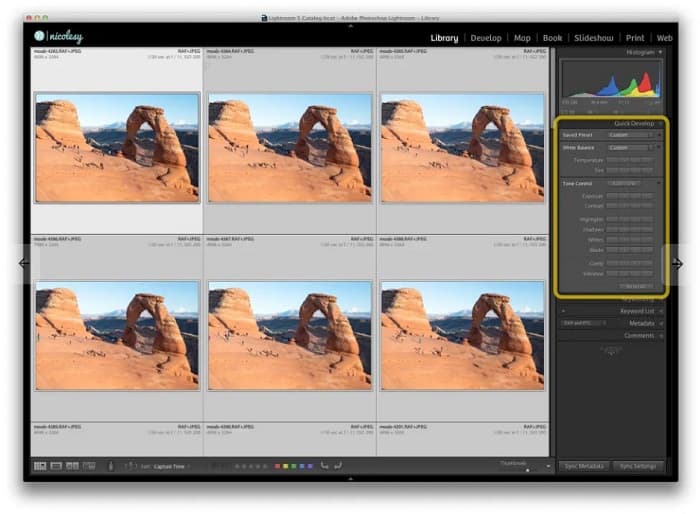
Krok 4. A pak, Vývozní obrázky pomocí Lightroom ve složkách vašeho počítače.
Krok 5. Nyní turistu z vašich fotek odstraníme. Přejděte na Soubor> Skripty> Statistika.
1. Klepněte na Medián z rozbalovacího tlačítka umístěného v horní části pole.
2. Použijte Procházet tlačítko pro výběr fotografií.
3. A pak zkontrolujte Pokuste se automaticky zarovnat zdrojové obrázky krabice.
4. Klepněte na OK. Poté Photoshop zarovná a provede proces mizení na vašich fotografiích.
Část 3. Jak odstranit turisty z fotografií pomocí Apowersoft Online Watermark Remover
Apowersoft Online odstraňovač vodoznaků je další softwarová aplikace pro odstranění turistů z fotografií. Je vhodné z fotografií odstranit jakékoli vodoznaky, jako jsou loga, texty nebo nežádoucí předměty. Můžete také provést dávkový proces a současně odstranit vodoznaky z obrázků. Ještě působivější je, že má odstraňovač vodoznaku pro odstranění všech vodoznaků z videí. Kromě toho má jednoduché uživatelské rozhraní, což z něj dělá nástroj vhodný pro začátečníky.
A pokud k němu chcete přistupovat offline, Apowersoft Online Watermark Remover má aplikaci ke stažení. Je to však nástroj závislý na internetu, takže se můžete setkat s pomalým procesem načítání.
Jak odstranit turisty z vaší fotografie pomocí Apowersoft Online Watermark Remover:
Krok 1. Vyhledávání Apowersoft Online odstraňovač vodoznaků v prohlížeči a poté přejděte na jejich webovou stránku. V hlavním uživatelském rozhraní softwaru uvidíte dvě možnosti. Klikněte na Odstraňte vodoznak z obrázku.
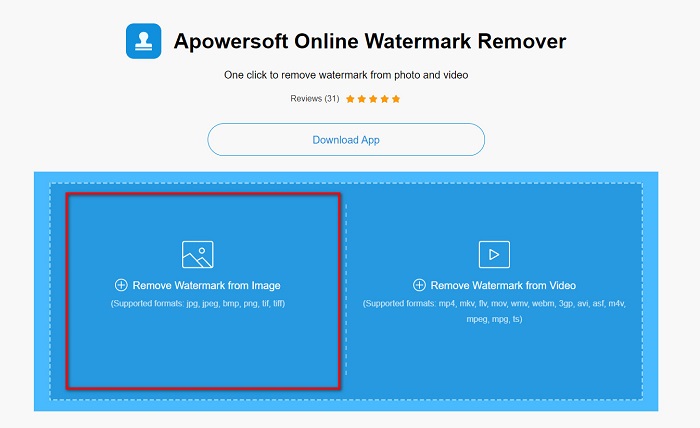
Krok 2. Uvidíte odstraňovač krabice na dalším rozhraní, pak jej přetáhněte a podržte na turistu, kterého chcete odstranit.
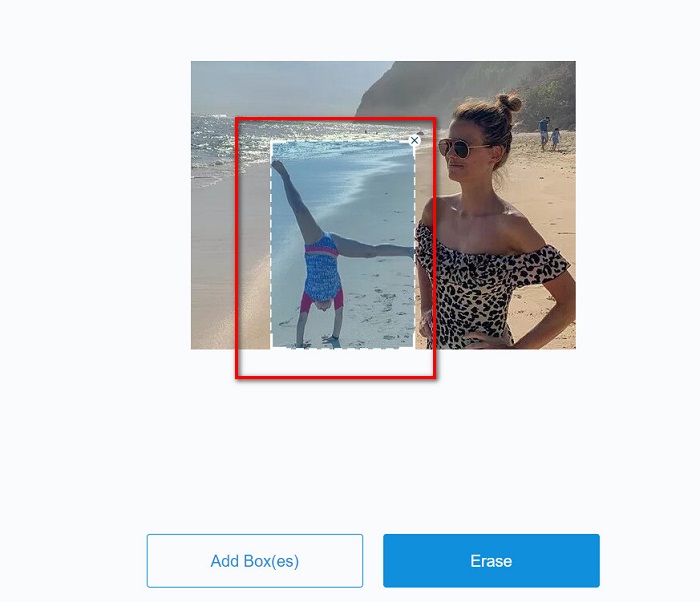
Volitelný. Pokud jsou na vaší fotografii dva nebo více turistů, klikněte na Přidat pole tlačítko pro přidání odstraňovačů.
Krok 3. Po výběru oblasti nežádoucího objektu, který chcete odstranit, klikněte na Vymazat knoflík.
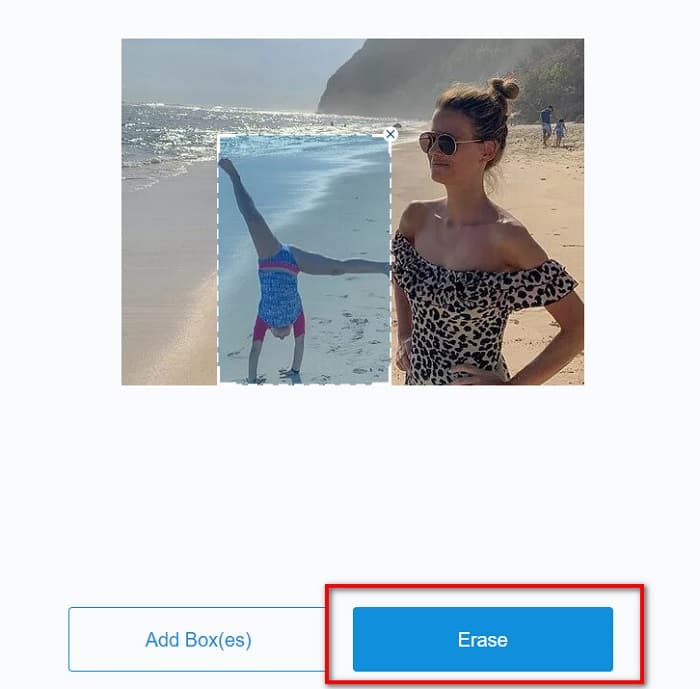
Související s:
Jak snadno odstranit vodoznak Weibo z videí a obrázků
Naučte se, jak zdarma odstranit vodoznak Movavi [Musím mít!]
Část 4. Časté dotazy o odstraňování turistů z fotografií
Můžete z fotografie odstranit textové vodoznaky?
Ano. Pomocí výše uvedených nástrojů můžete z fotografie odstranit jakékoli vodoznaky, jako jsou loga, texty a obrázky.
Existuje aplikace z obchodu s aplikacemi, která dokáže z vaší fotografie odstranit nežádoucí předměty?
Jednou z nejlepších aplikací z obchodu s aplikacemi, která dokáže odstranit vodoznaky z vašeho obrázku, je Photo Retouch. Tato aplikace vám umožňuje zmizet objekty, odstranit nežádoucí objekty nebo lidi a další.
Můžete odstranit vodoznaky z Photoshopu zdarma?
Adobe Photoshop není bezplatná aplikace. Před použitím si proto musíte aplikaci nejprve zakoupit. Ačkoli si jej můžete stáhnout pomocí cracku, nedoporučuje se to, protože to není bezpečné.
Závěr
Teď, když to víte jak odstranit turisty z fotek pomocí těchto různých nástrojů, jaký nástroj budete používat, je ve vašich rukou. Přestože mají různé funkce a různá rozhraní, jsou účinným nástrojem pro odstranění jakýchkoli vodoznaků nebo nežádoucích objektů z vaší fotografie. Pokud však chcete používat snadno použitelné softwarové rozhraní a snadno přístupný nástroj, použijte FVC Free Watermark Remover.



 Video Converter Ultimate
Video Converter Ultimate Screen Recorder
Screen Recorder



